Brackets1.7が2016年6月10にリリースされました。その中でもCtrl+Tabによるファイルの切替操作は感動ですね!

![]()
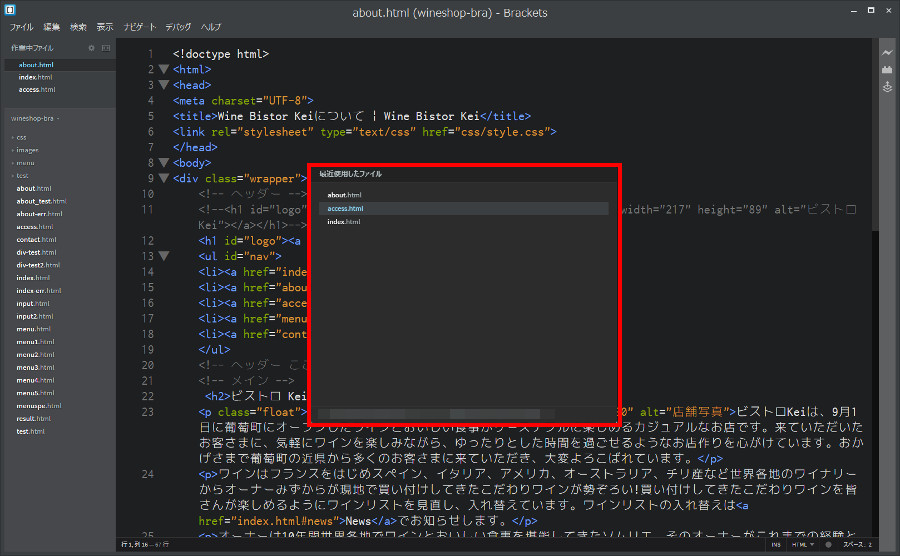
ということで今日はBrackets1.7バージョンアップのリリース内容・方法・検証結果をお伝えしたいと思います。
最新バージョンはこちらです。
お知らせ!Brackets Ver1.8がリリースされました。Ver1.6→1.8へも直接アップデートできますので、最新版のVer1.8へアップデートしたい人はこちらからどうぞ。
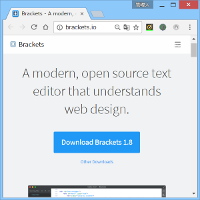
バージョンアップ操作自体は、とっても簡単です。『1.6から1.7にバージョンアップすべきか?』と迷っているあなたの参考にしてください。
『Brackets1.7でどこが変わったのか早く知りたい!』というあなたは、Brackets1.7リリース内容の検証へお進みください。
ちなみにBracketsをはじめてインストールする人はこちらのページをどうぞ。
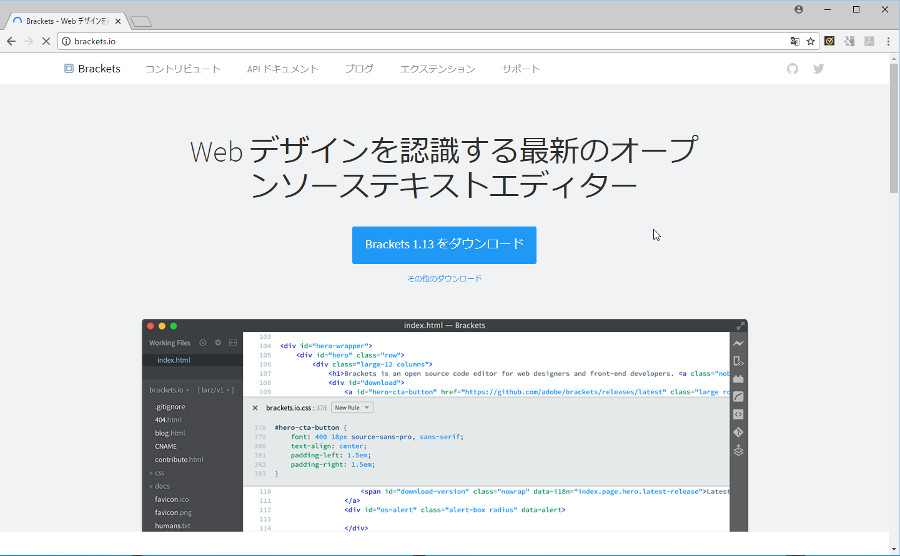
それでは、バージョンアップ画面の表示方法からはじめますね。
バージョンアップ画面の表示方法
まず、バージョンアップのアナウンス画面を表示する方法ですが、3パターンあります。別記事にまとめてあります。『あれっ、どうやって表示するんだ???』というあなたは、こちらをどうぞ
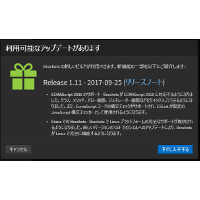
ちなみに、私は仕事から帰ってきてBrakcetsを起動したら、自動表示されました。
Brackets1.7のリリース内容確認
ということで、Brackets1.7へバージョンアップする前に、どこがどう変わったのかリリース内容を確認してみることに……。どれどれ……と思ってリリースノートをクリックすると……
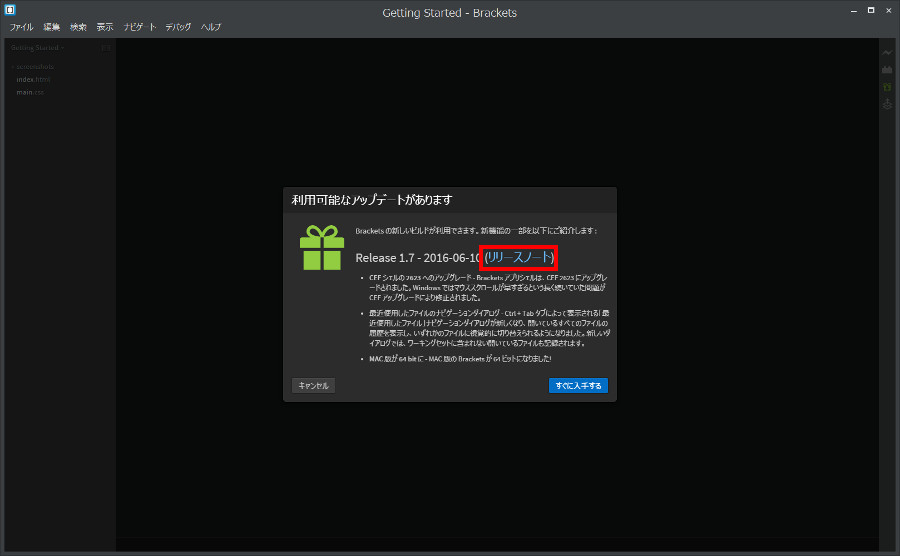
![]()

英語、、、よくわからん……ヾ(≧▽≦)ノ
ということでbraketsのダウンロードページへ行ってみることに。
おぉ、1.7になっている。
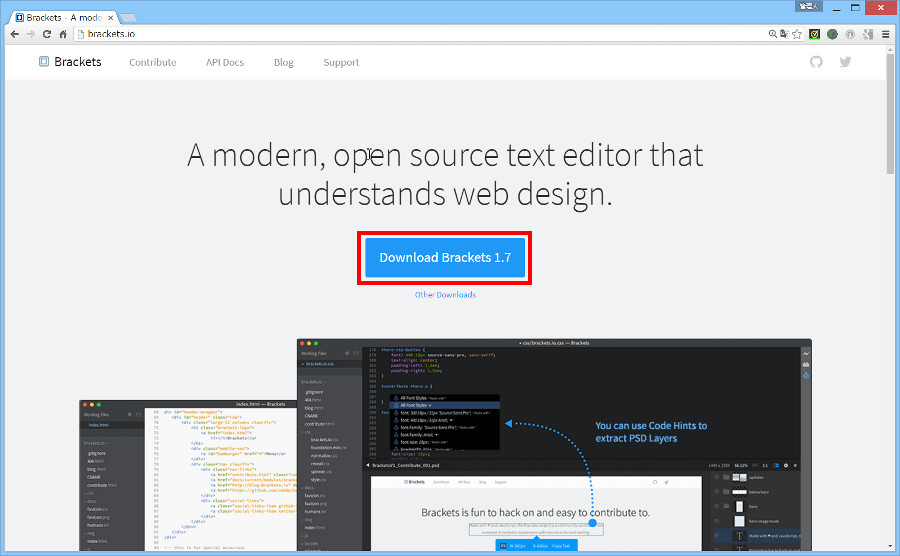
下の方にスクロールさせると……
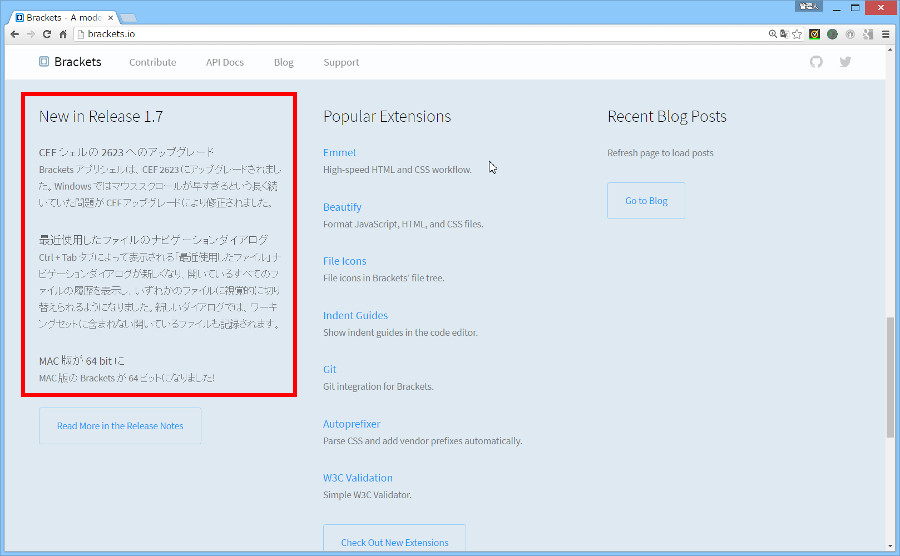
うむうむ、なんだか大きく3つ変わったようです。
1つ目は、Windowsでのマウススクロールの改善とのこと。
CEF シェルの 2623 へのアップグレード
Brackets アプリシェルは、CEF 2623 にアップグレードされました。Windows ではマウススクロールが早すぎるという長く続いていた問題が CEF アップグレードにより修正されました。
あまりまだ使いこんでいないせいか、感じたことはなかった(--〆)。まぁ、改善されたんだからいいか。←おいおい、管理人
2つ目は、Ctrl+Tabを押したときの動きらしい……
最近使用したファイルのナビゲーションダイアログ
Ctrl + Tab タブによって表示される「最近使用したファイル」ナビゲーションダイアログが新しくなり、開いているすべてのファイルの履歴を表示し、いずれかのファイルに視覚的に切り替えられるようになりました。新しいダイアログでは、ワーキングセットに含まれない開いているファイルも記録されます。
なんだか、イマイチよくわからないけど、とにかくCtrl+Tabを押した時の操作が改善されたらしい……
3つ目は、Macが64ビットになったとのこと。でも私はWindowsなので関係ない……。Macも欲しいけどねヾ(≧▽≦)ノ
ということで、1.7にしても問題なさそうなので、バージョンアップすることにしました。
Brackets1.7へのバージョンアップ操作
でさっそくバージョンアップするために、[すぐに入手する]ボタンをクリックすると
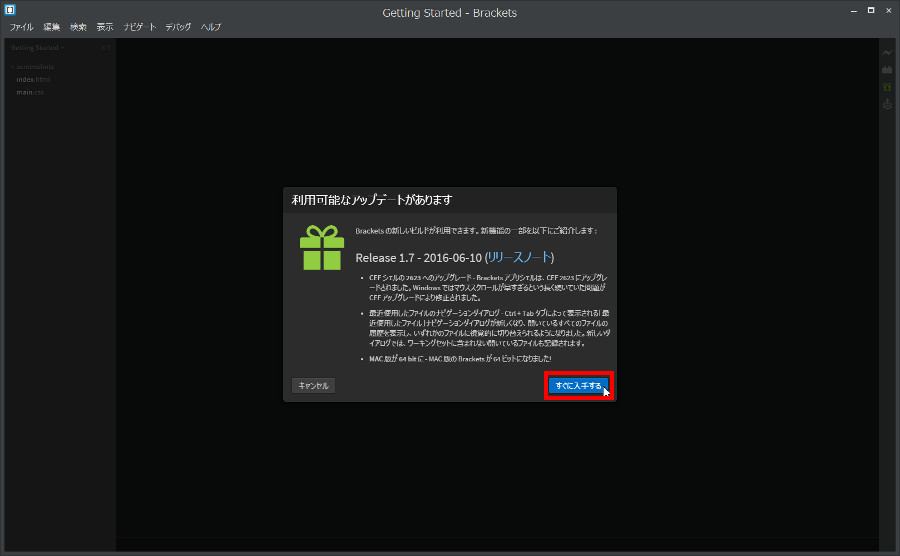
なんだ、brackets.ioのページじゃんか┐(´д`)┌ヤレヤレ
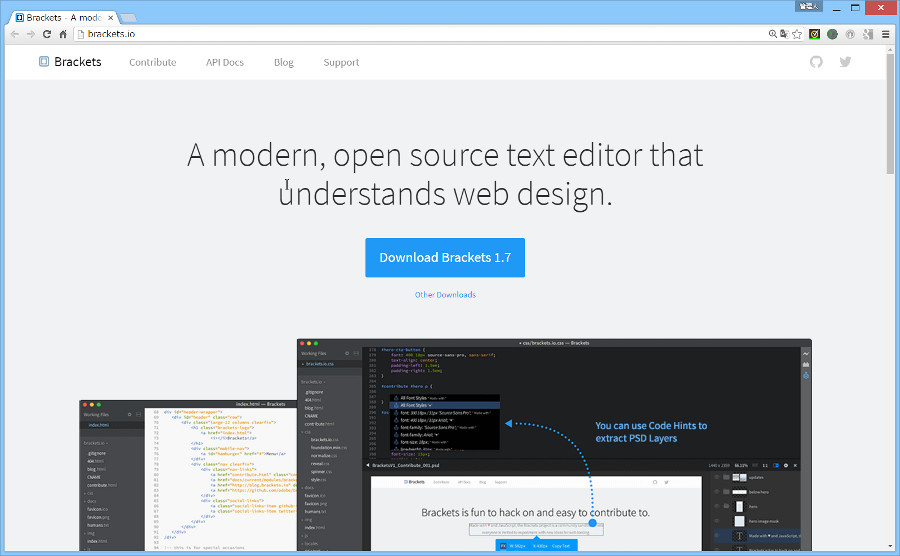
「ここからダウンロードせい!」ということらしい。なので[Download Brackets 1.7]のボタンをクリック!
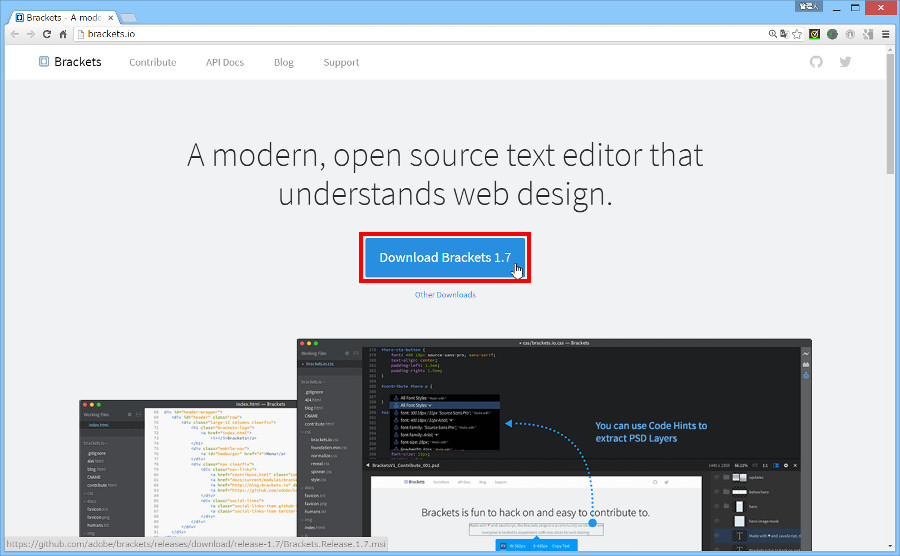
ここから先のBrackets Installer画面は、各バージョンで共通なので、別記事にまとめてあります。
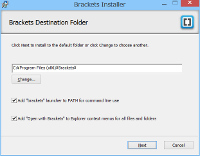
Brackets Installer画面が終了し、Bracketsを再起動すると、無事1.7へのバージョンアップは正常に終了しています。次にリリース内容の検証していきますね。
Brackets1.7リリース内容の検証
それではBrackets1.7のリリース内容について検証します。
マウススクロール
ぶっちゃけ、『えっ? マウススクロールで何か変わったの?』という感じです(。´・ω・)?。
どこが変わったのか、違いがわかりません<(`^´)> ←おいおい、しっかりしろ管理人!((+_+))
ということで判明したらお知らせしますね。
Ctrl+Tabを押したときの動き
リリースノートをみても、いまいちピンとこない説明ですが、これは素晴らしいヾ(≧▽≦)ノ。Ctrl+Tabを押したときの動きをVer1.7リリース前・後で比較すると
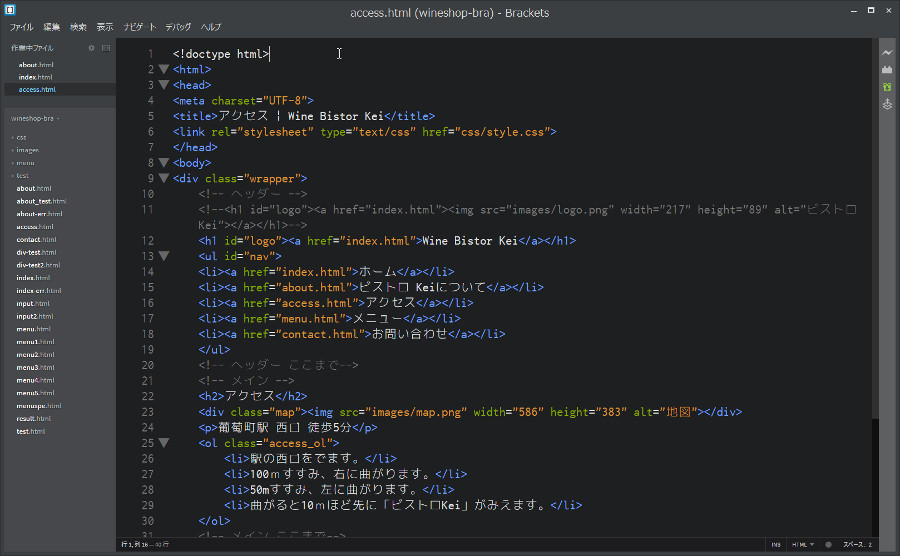
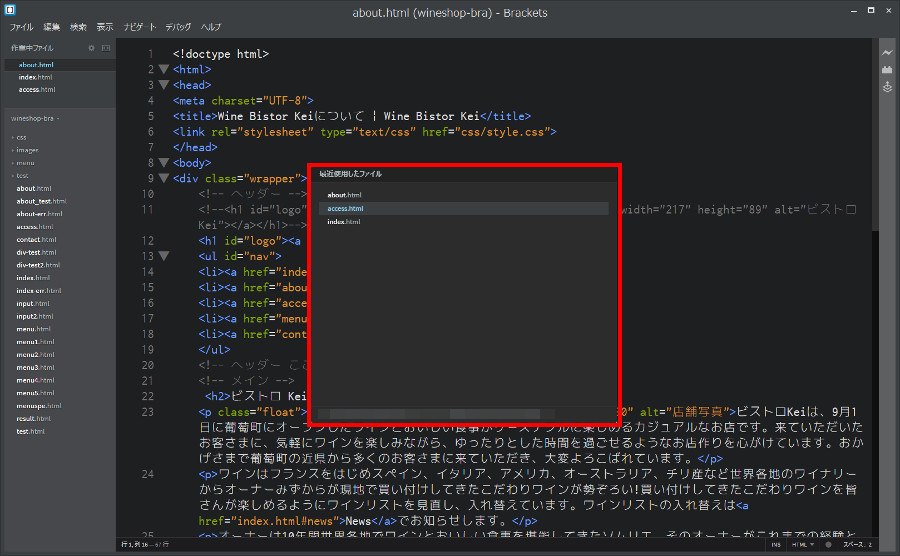
Ver1.7リリース後では、「最近利用したファイル」が別ウィンドウで表示され、Ctrl+Tabを押すごとに、選択が切り替わっていきます。
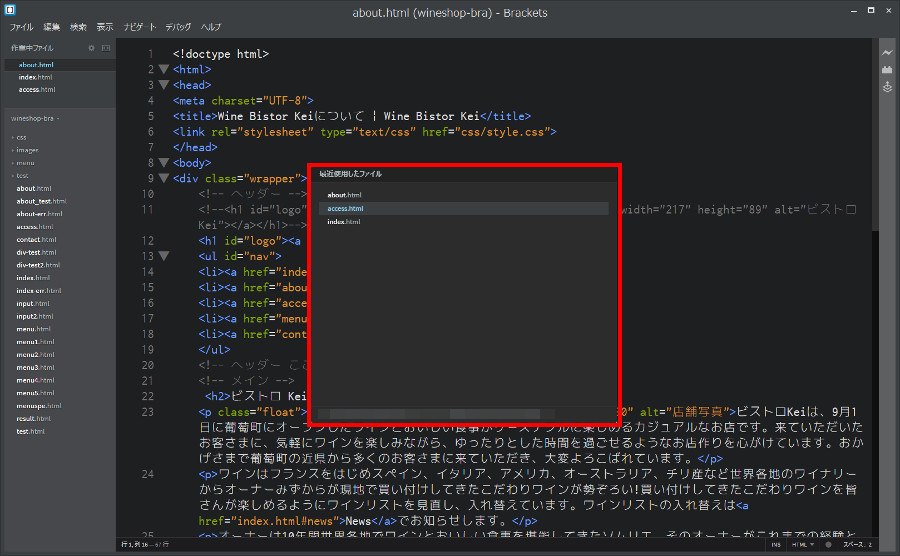
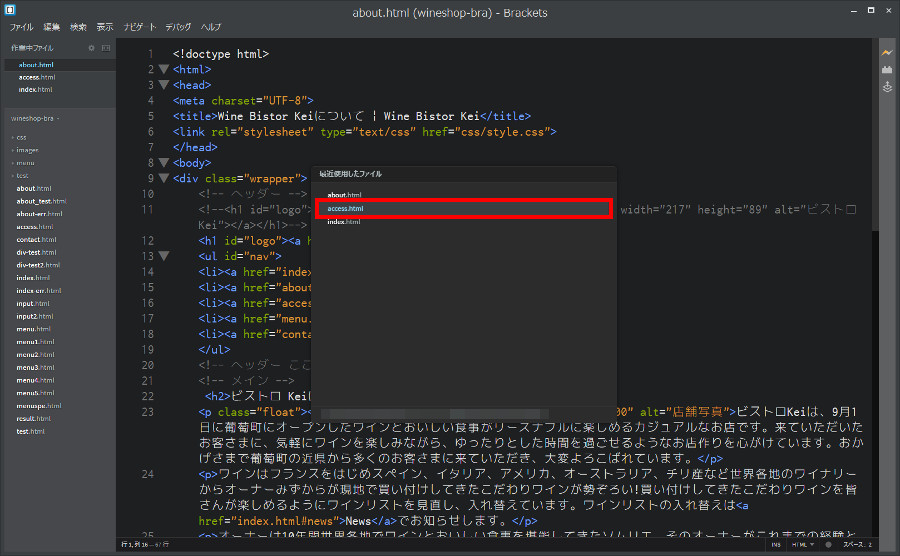
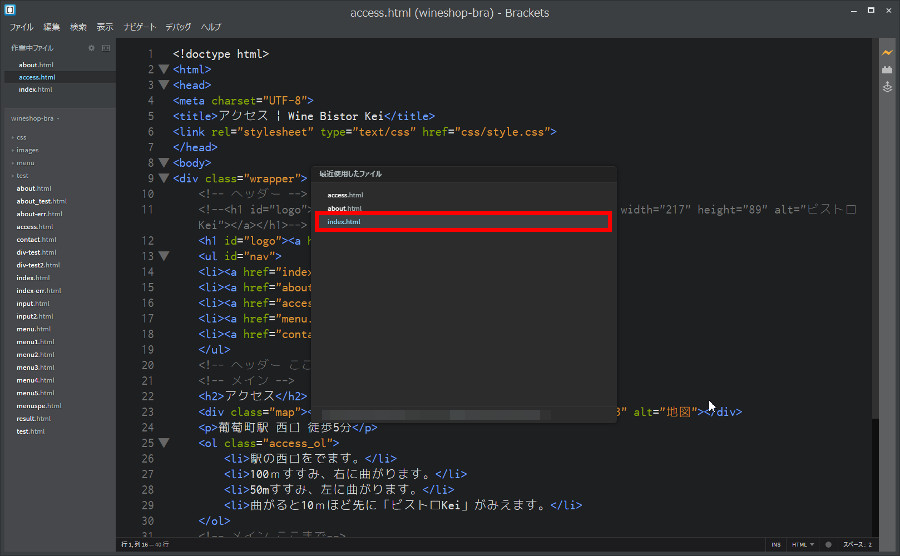
当然ですが、Ctrl+Tabを離せば、そのファイルが表示されます。たとえばこのタイミングでキーボードから手を離すと
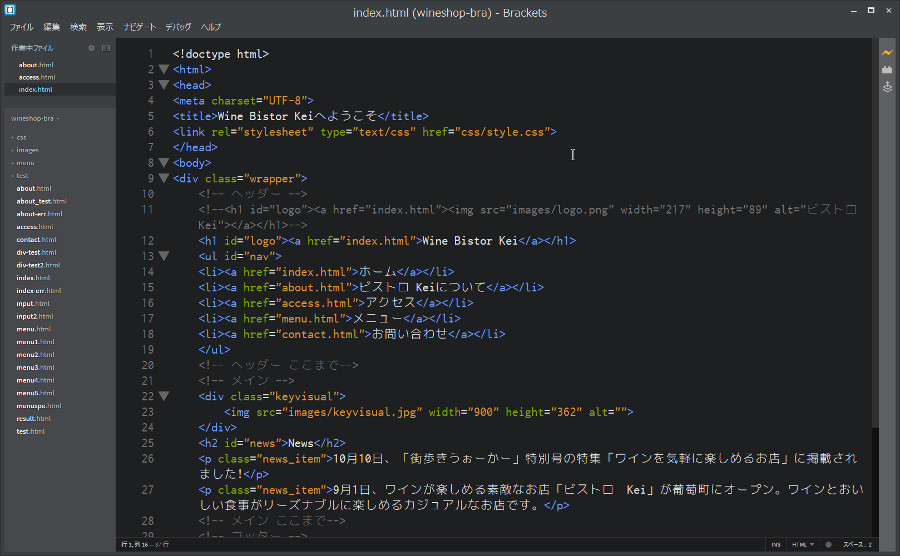
index.htmlが表示されます。
さらに左右(または上下)分割している時に、Ctrl+Tabを押すとこの通り
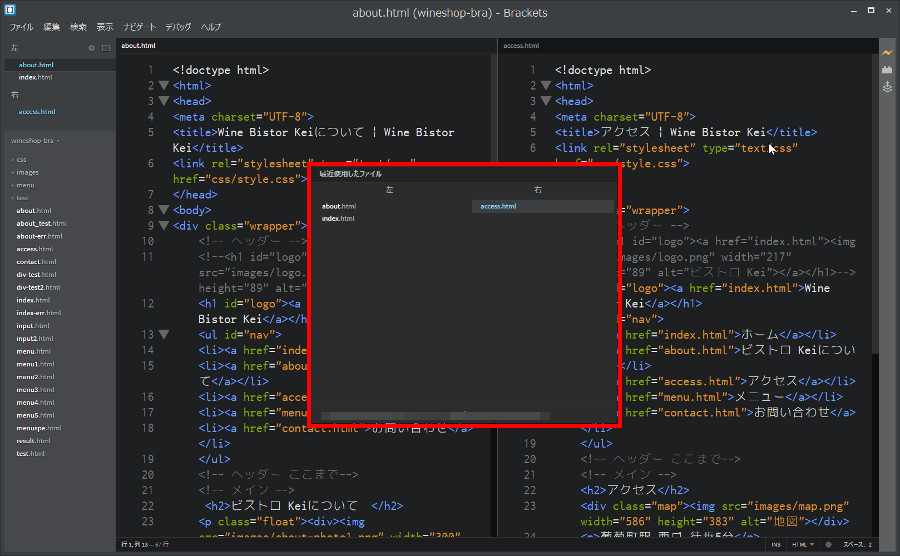
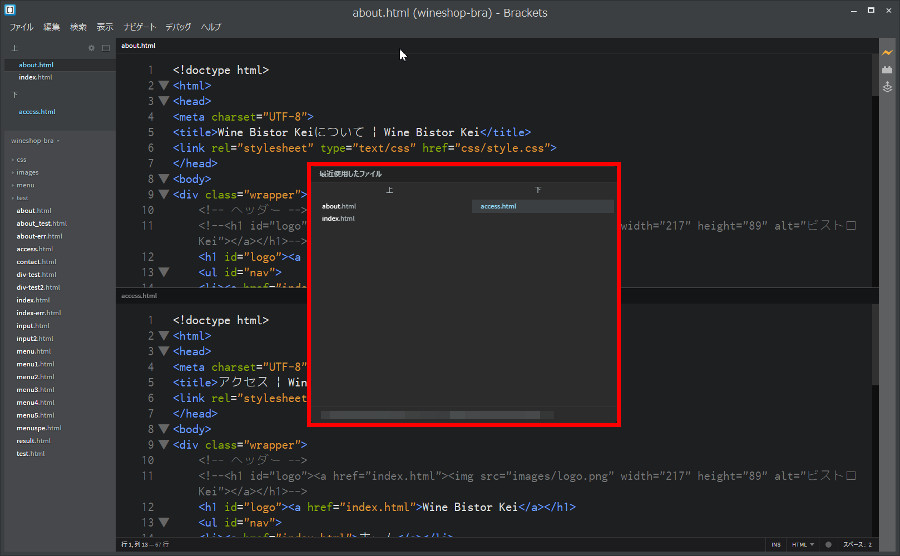
直感的にわかる(゚д゚)!これはいいぞ!!!これだけでも1.7へバージョンアップする価値はありますね。
Macが64ビットになった
すみません。私はWindowsなのでちょっと検証はできません。
まとめ
今日は、Brackets1.7バージョンアップ方法およびリリース内容検証結果をお伝えしました。私としてはCtrl+Tabによるファイルの切替操作は感動的でした。
1.6から1.7へバージョンアップすることによって、あなたが操作で困ってしまうような変化はありません。バージョンアップ操作自体はとっても簡単ですので、時間が空いた時にバージョンアップしてみてくださいネ。それでは。
お知らせ!Brackets Ver1.8がリリースされました。Ver1.6→1.8へも直接アップデートできますので、最新版のVer1.8へアップデートしたい人はこちらからどうぞ。→Brackets Ver1.8へのバージョンアップデート方法 Windows編

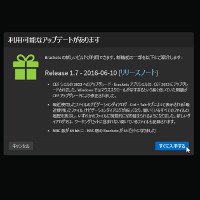
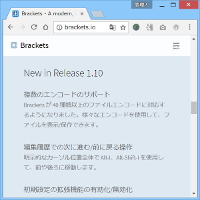
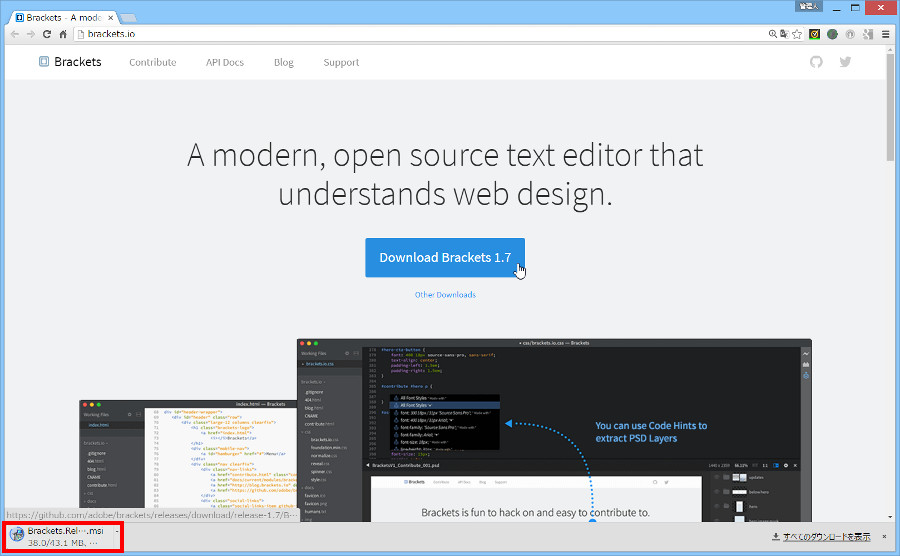
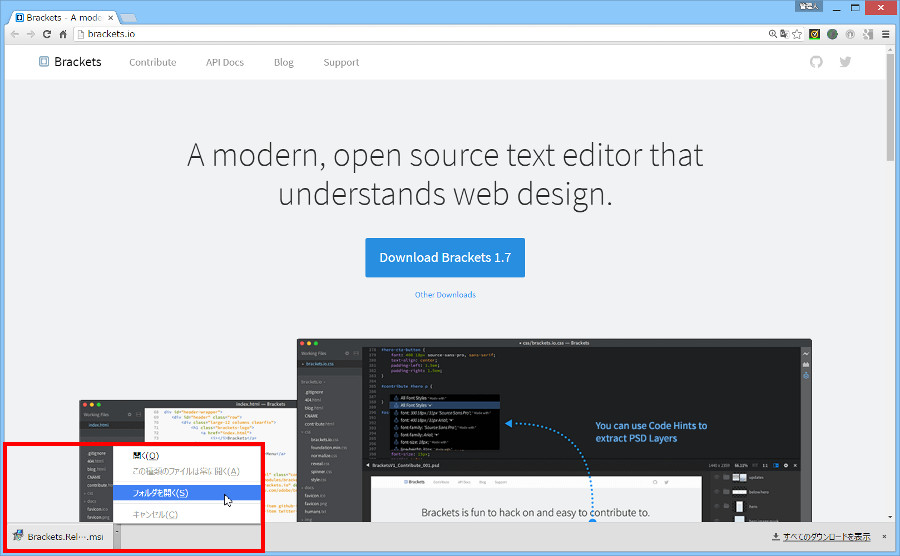

コメント
こんにちは。
はじめまして。
Bracketsの遣い方がよくわかりませんでしたので、こちらのサイトを見ながら少しずつ進めています。
初心者に優しいページが多く、とても助かります。
ところで、Bracketsで、htmlとcssとwebpageを3点、同じ画面上に表示することはできますか?
右の雷みたいなマークからだと別ページになるようです。
以上、お時間のあるときに回答いただけると幸いです。
sarasaさま
コメントありがとうございます。
また返事がおそくなり申し訳ありません。
おそらく「htmlやcssのプレビュー表示をBracketsエディタ内でできないのか?」というご質問だと思います。ですので、そのことについてお答えしますね。もし違っているようでしたら、お手数ですがまたコメントをお願いします。
本題に入ります。
えっと……大変申し訳ありません。現時点では、ご質問に該当する方法を見つけることができていません。ひょっとしたら「拡張機能」をインストールすることによって可能になるかもしれません。ご存知かもしれませんが「拡張機能」というのは、いろいろな機能(≒働きをしてくれるもの)をBracketsに追加することができる補助プログラムです。その拡張機能の1つ「HTML Designer for Brackets」という補助プログラムをインストールして試してみました。htmlやcssのプレビュー表示をBracketsエディタ内でできるのですが、本来の目的とはすこし異なる拡張機能のようです。ということで、見つけることができていません。お待たせしたうえに、答えが見つけられず大変申し訳ありません。見つかったら記事にしたり、本コメントに追加させていただきます。今後ともよろしくお願いいたします。sarasaさま
先日のご質問「htmlやcssのプレビュー表示をBracketsエディタ内でできないのか?」について、新たにわかったことがありましたので、ご報告させていただきます。
ご質問の機能は、「Response for Brackets」という拡張機能(プログラム)をインストールすることにより可能です→https://github.com/brimelow/Response-for-Brackets
本来この「Response for Brackets」は、レスポンシブデザインをするための拡張機能です。レスポンシブデザインとは、PCやモバイルやタブレットなどユーザーの表示環境にあわせてWebデザインを変更させるデザインのテクニックのことです。
ただしBracketsのVer1.7で、うまく動作していません(分割境界線を操作して大きさを変更すると、操作できなくなります)。Ver1.6では正常に動いているようです。
実はわたしもsarasaさまと同様に『ライブプレビューも便利なんだけど、Bracketsエディタ内でも表示できたらなぁ』と思っています。
また動きがありましたら、連絡させていただきます。
今後ともよろしくお願いいたします。
Bracketsの更新のやり方が分からず、ずっと放置していましたが、こちらの手順で無事操作ができました。
ありがとうございます。
>マウススクロール
行数が多いファイルで私は特に感じていた不便な点でした。
マウスホイールをクルクルさせてスクロールすると、目的の行が画面の任意の場所に泊まらず、画面の上下橋あるいは画面の外に出てしまって見えなくなる現象がありました。
それが改善されているなら嬉しいです。
うた様
コメントありがとうございます。
お役に立ててうれしいです。
マウススクロールでそのような現象があったわけですか。ちょっと時間がかかるかもしれませんが、検証してみますね。
ところで、今日、家に帰ってきてBracketsを立ち上げたら「利用可能なアップデートがあります」とメッセージが表示されていました。Ver1.8がリリースされたようです。
こちらについても、今まとめていて、近いうちに公開する予定です。アップデート方法をまとめました→Brackets Ver1.8へのバージョンアップデート方法 Windows編。また必要になったら参考にしてくださいネ。